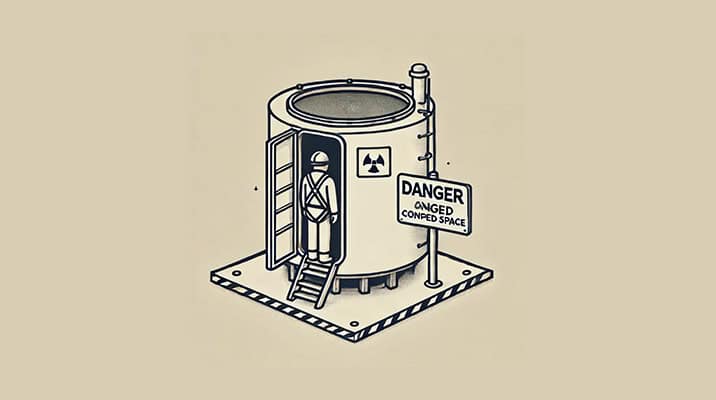在Photoshop中管理多个图层时,手动排列和拼接可以非常耗时。本教程将教您如何使用一个简单的JavaScript脚本,自动将图层按照指定的布局排列,从而高效地创建长图布局。
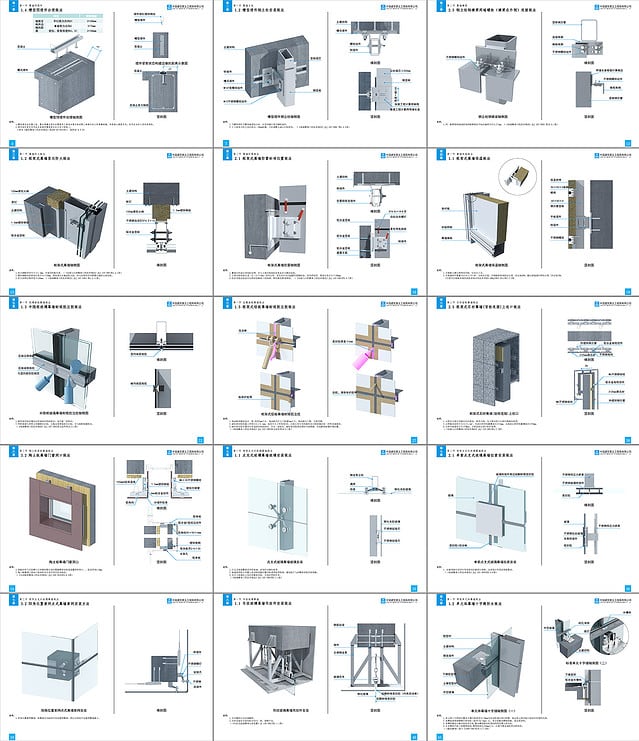
步骤1: 准备您的Photoshop文档
首先,确保您的Photoshop文档已经打开,并且所有您想要拼接的图层都已准备好。本次案例操作有15个图片15个图层,同时这些图片大小相同。

步骤2: 创建脚本
使用文本编辑器创建一个新的JavaScript文件(后缀为.jsx),并复制以下脚本代码(后面提供已经生成的文件)arrange_layers.jsx。本次案例对15张大小相同的同文档内的图层图片按照3列5行的布局排列,每张图片之间的间距均为10px。
要调整排列成不同的行数或列数,您只需修改脚本文件中的倒数第四行arrangeLayers(3, 5, 10);这一行代码中的数字参数。这三个数字分别代表列数、行数和图层之间的间距(以像素为单位)。
列数: 第一个数字表示您希望图层排列成多少列。
行数: 第二个数字表示您希望图层排列成多少行。
间距: 第三个数字表示图层之间的间距。
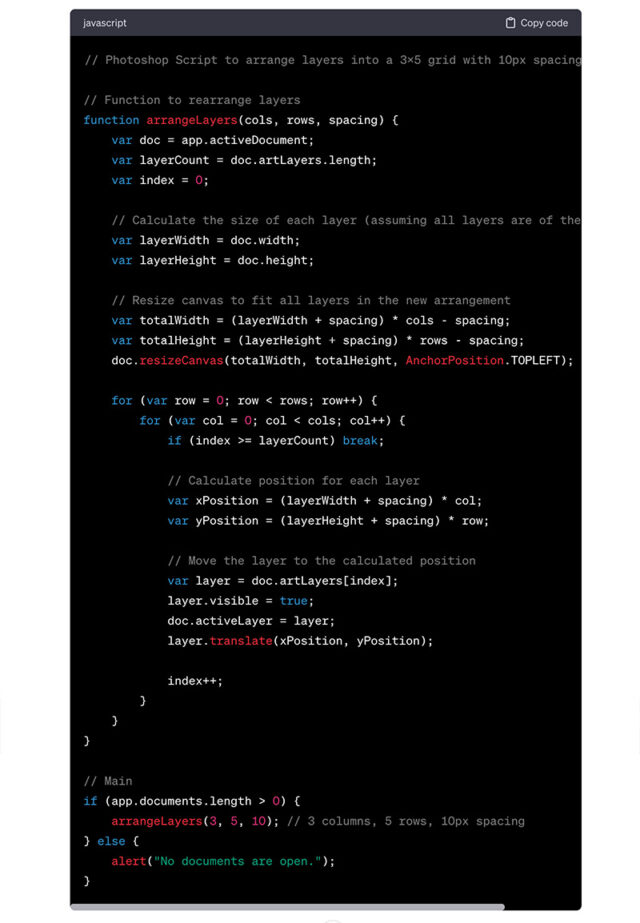
步骤3: 保存脚本文件
保存您的脚本文件,确保文件后缀为.jsx。例如,您可以将文件命名为arrange_layers.jsx。
步骤4: 在Photoshop中运行脚本
在Photoshop中,转到“文件” > “脚本” > “浏览”,然后选择您的.jsx文件。
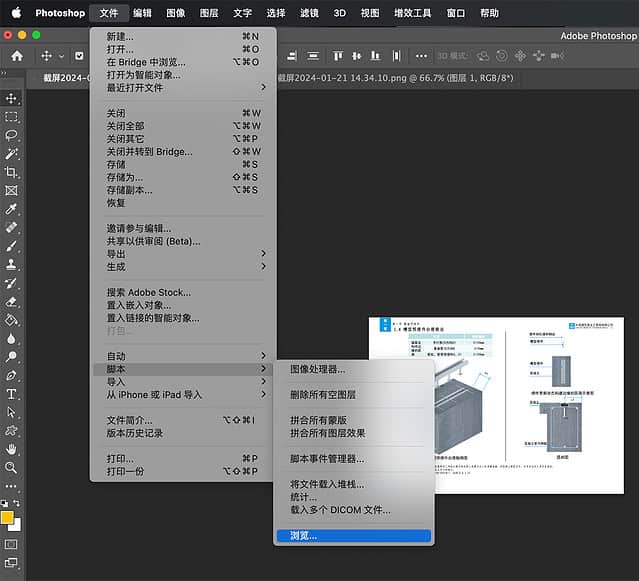
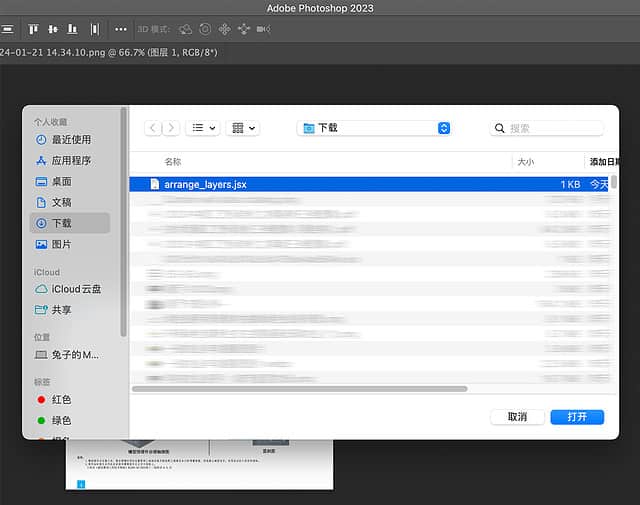
步骤5: 查看结果
运行脚本后,您的图层将自动按照指定的布局排列在画布上。这可以大大节省您排列图层的时间。
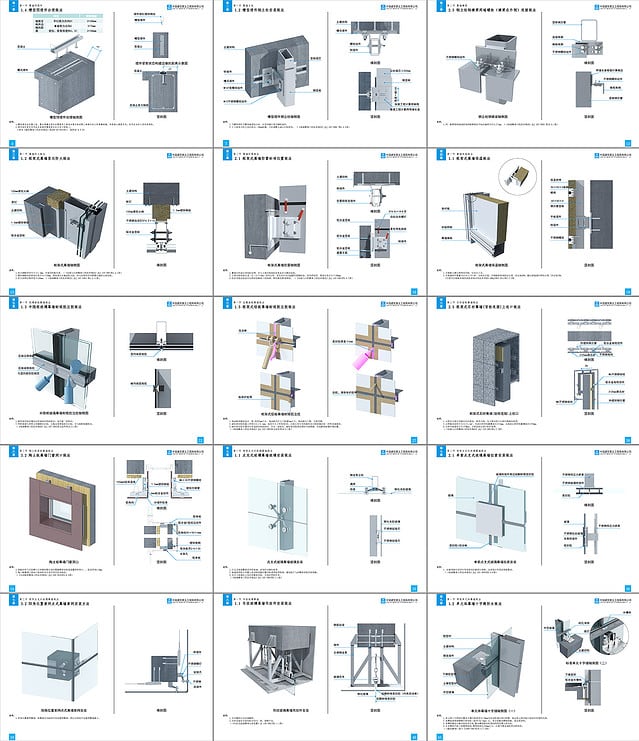
一行或者一列拼图脚本
下面两个脚本文件分别为一行或者一列排列的JS代码文件,其中‘arrangeLayersInColumn(10);’或者‘arrangeLayersInRow(10);’数字10均代表图片间隔10px(像素),您可以根据需求进行调整修改。
结论
使用Photoshop脚本自动化图层排列,不仅可以提高效率,还可以帮助您更加精确地控制图层布局。这个技巧特别适用于需要处理大量图层的情况。